Come ridurre la luminosità dell'iPhone inferiore a iOS Consente

Se usi molto il tuo iPhone di notte, anche la funzione Night Shift non può impedire al tuo schermo di bruciare gli occhi. Fortunatamente, c'è un modo per ridurre la luminosità dello schermo ancor più dell'impostazione più bassa possibile.
RELATED: Come abilitare Night Shift sul tuo iPhone per una facile lettura notturna
Potresti pensare che ridurre lo schermo la luminosità eccessiva renderà lo schermo così fioco da non riuscire nemmeno a vederlo. Potrebbe essere il caso della luce diurna o di una stanza molto illuminata, ma ti sorprenderebbe quanto sia luminoso lo schermo di iPhone completamente oscurato ancora in una stanza completamente buia.
Detto questo, se l'impostazione più debole è ancora troppo luminoso per te, puoi ridurre la luminosità dello schermo oltre i livelli iOS standard usando una funzione di accessibilità. Ecco come farlo.
Inizia aprendo l'app Impostazioni dalla schermata iniziale e toccando "Generale".
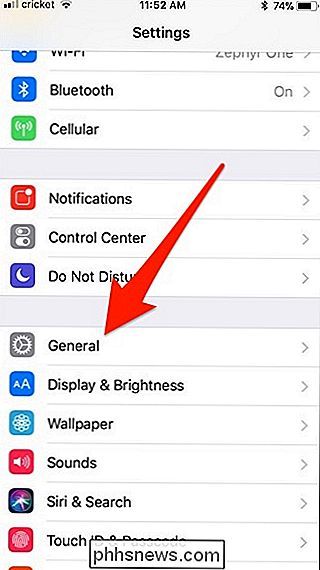
Seleziona "Accessibilità".
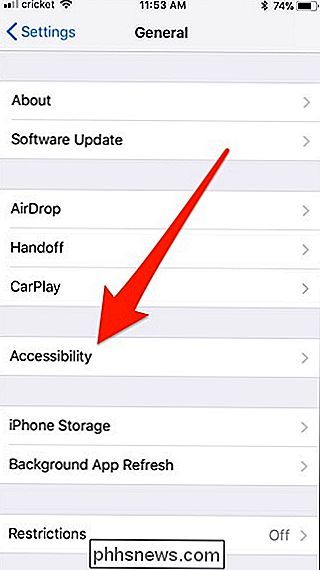
Tocca su "Visualizza alloggi".
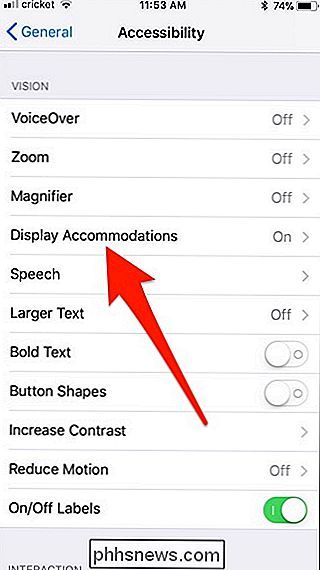
interruttore a levetta accanto a "Riduci punto bianco".
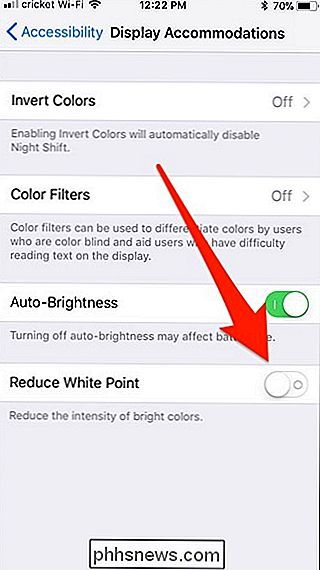
Quando lo fai, vedrai apparire un cursore percentuale sotto l'interruttore e la luminosità dello schermo verrà abbassata leggermente.
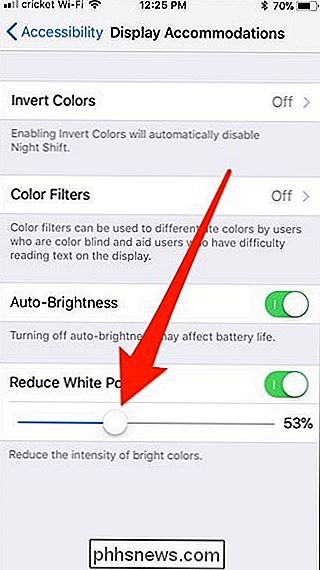
Trascina il cursore verso il sinistra e destra per aumentare o diminuire l'intensità. Noterai che la percentuale più alta si traduce in uno schermo dimmer. Prendi nota che se lo fai scorrere fino al 100% e non è ancora abbastanza debole, puoi effettuare ulteriori regolazioni usando il cursore della luminosità principale in Control Center. Usa questi due cursori in coordinazione l'uno con l'altro per creare un'impostazione dim in cui sei soddisfatto.
Una volta che lo hai scelto dove vuoi, ora imposterai il pulsante Home in modo da poter abilitare e disabilitare l'oscuramento con una tripla pressione del tasto Home. Quindi torna alla schermata principale di accessibilità, scorri fino in fondo e tocca "Accesso facilitato".
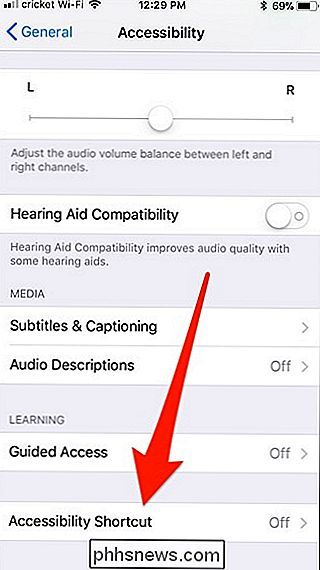
Seleziona "Riduci punto bianco".
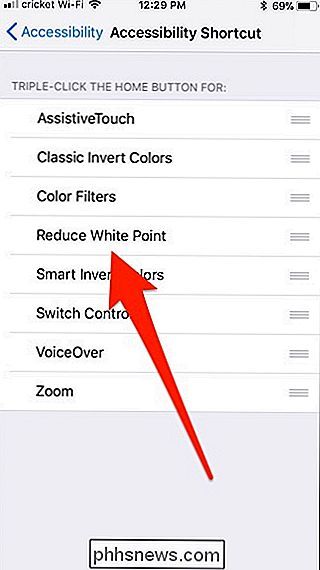
Ora, ogni volta che premi il pulsante Home per tre volte, si alternerà la funzione è attiva e disattivata, permettendoti di oscurare velocemente lo schermo ancor più quando arriva l'ora del letto.
Ricorda che stai impostando questa opzione per visualizzare lo schermo in una stanza buia, quindi potresti voler fare queste regolazioni quando sei effettivamente in una stanza buia per ottenere i livelli dove li vuoi. Una volta impostati, salverà automaticamente tali impostazioni.

Come aggiornare manualmente il Chromebook quando il software è troppo vecchio
Se acquisti un Chromebook che è rimasto fuori per un po ', c'è una piccola possibilità che possa avere un problema durante il download del sistema operativo più recente aggiornamenti. Fortunatamente, non è impossibile portare il tuo Chromebook a uno stato aggiornato. Non è chiaro il motivo per cui questo errore si verifica, ma se un Chromebook si trova nella stessa build per troppo tempo, semplicemente non può tirare l'ultimo versione dai server di Google.

Qual è la differenza tra 2.4 e 5-Ghz Wi-Fi (e quale dovrei usare)?
Se stai cercando di sostituire il tuo vecchio router, forse anche l'aggiornamento dal tuo ISP combinato unità modem / router: potresti trovare termini come "dual band", che si riferisce a un router che utilizza Wi-Fi a 2,4 GHz e 5 GHz. Curioso di cosa significano questi numeri? Bene, non ti chiedi più.



